어피니티포토 펜툴로 누끼따기

포토샵에 대응하는 프로그램인 어피니티포토 앱으로 누끼 따는 작업은 생각 이상으로 쉽습니다. 크게 두 가지 툴을 활용할 수 있는데 지난번 영상에서 브러시 툴을 활용하는 법을 소개했었고, 이번에는 펜툴로 누끼 작업하는 방법을 소개합니다.
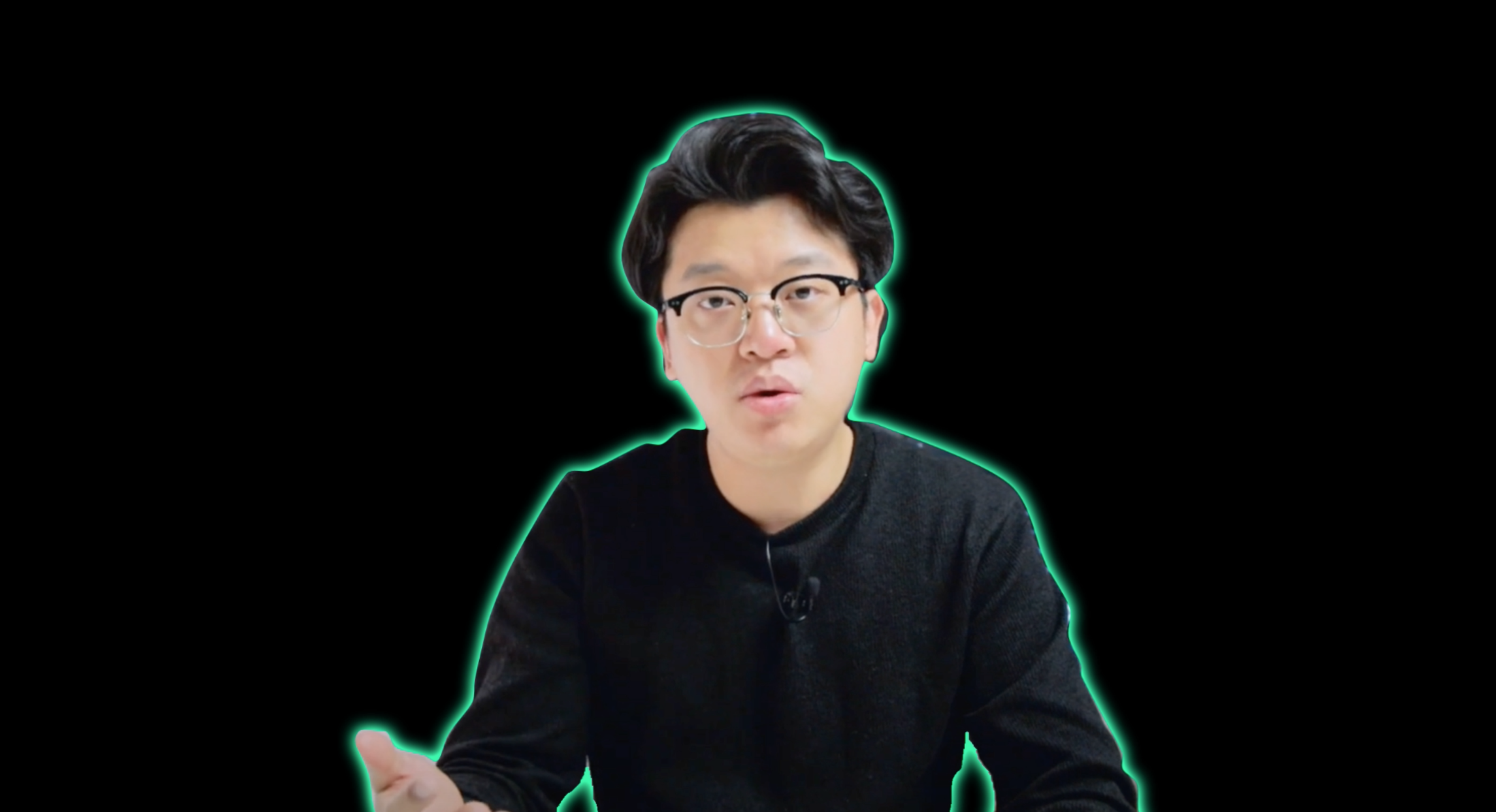
작업이 완료되면 이런식으로 만들 수 있습니다. SNS용 카드뉴스 스타일의 홍보 콘텐츠 제작이나 유튜브 썸네일 등에 유용하게 사용할 수 있습니다.

어피니티포토에서 가장 쉽게 누끼 작업을 할 수 있는 방법은 셀렉션 브러시 툴을 이용하는 것입니다. 사진의 피사체가 배경과 분리되어 있어서 경계선이 명확하다면 브러시 툴 만으로도 깨끗한 누끼 작업이 가능합니다.

하지만 위 이미지처럼 배경과 피사체의 경계가 색상에서 명확하지 않을 경우, 사람 눈으로 볼 땐 명확하더라도 실제 그래픽에선 명확하지 않고 복잡한 패턴일 경우, 브러시 툴이 정상적으로 원하는 결과를 내지 못합니다.

이럴땐 펜툴을 이용합니다. 왼쪽 메뉴에서 펜툴을 선택하고,

상단 메뉴에서 스마트 모드, 그리고 러버밴드 모드로 설정하세요. 어피니티포토에선 이렇게 하는게 제일 작업하기 편하고 나은것 같습니다.
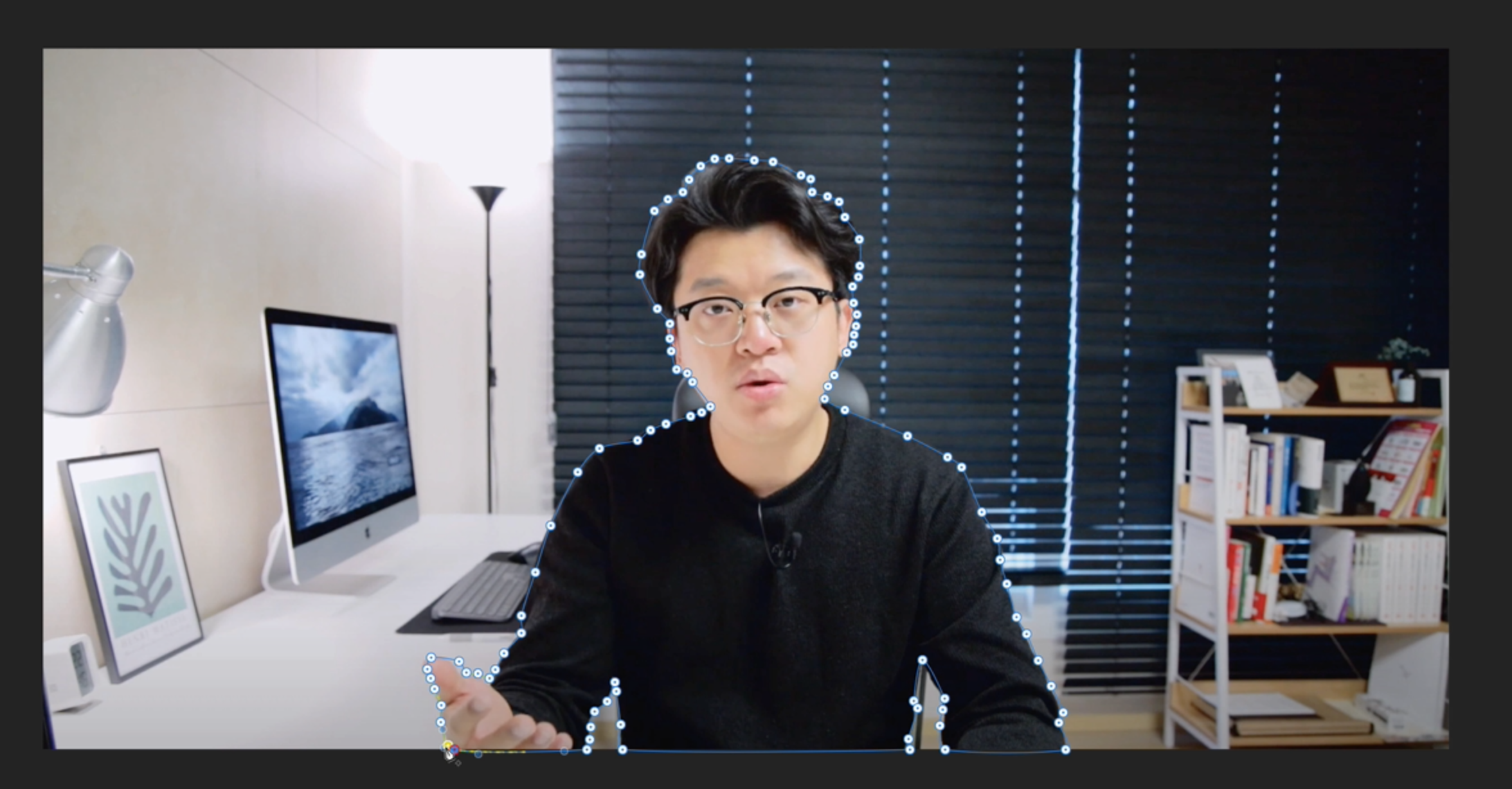
이제 피사체를 따라 원하는 경계를 따라 펜툴로 그려줍니다. 클릭하면서 그리면 됩니다.

클릭을 잘못했다고 하더라도 일단 진행을 한 다음, 마지막에 노드 툴로 수정할 수 있으니 안심하세요.

점은 촘촘하게 찍을 수도 있고 넉넉하게 찍을 수도 있는데 특히 곡선 부분에는 조금 촘촘하게 주는게 나중에 노드 툴로 수정하기 용이합니다.

클릭이 완료되면 상단 메뉴에서 셀렉션을 클릭하고 레이어를 복사해줍니다. 이렇게하면 누끼 작업 완성!

여러가지 이펙트를 주면 좀 더 은은한 느낌의 피사체를 만들 수 있겠죠?
더 상세한 내용은 아래 유튜브 강좌 영상을 참고해주세요.